在日常辦公中,Excel作為一種常用的電子表格工具,被廣泛應用于數據處理、統計分析以及財務管理等領域。然而,有時候在使用Excel時,我們會遇到一個讓人困惑的問題:如何刪除多余的空白頁?尤其是在打印或分享文件時,這個問題顯得尤為重要。本文將為您詳細介紹如何在Excel中刪除多余的空白頁,幫助您提高工作效率。
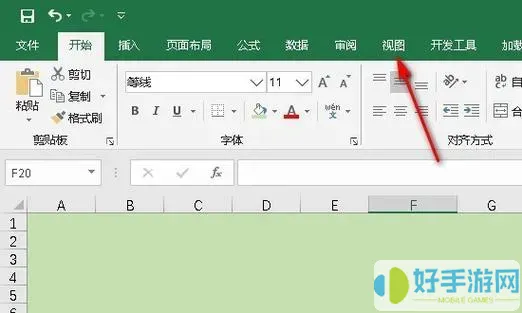
首先,我們需要明確何為“空白頁”。在Excel中,空白頁通常是指那些沒有任何數據或內容的工作表。當我們在編輯或復制數據時,有時會不小心多生成幾個空白的工作表,這些空白頁在進行打印時往往會造成紙張的浪費,或者在分享文件時讓接收者感到困惑。
識別空白頁
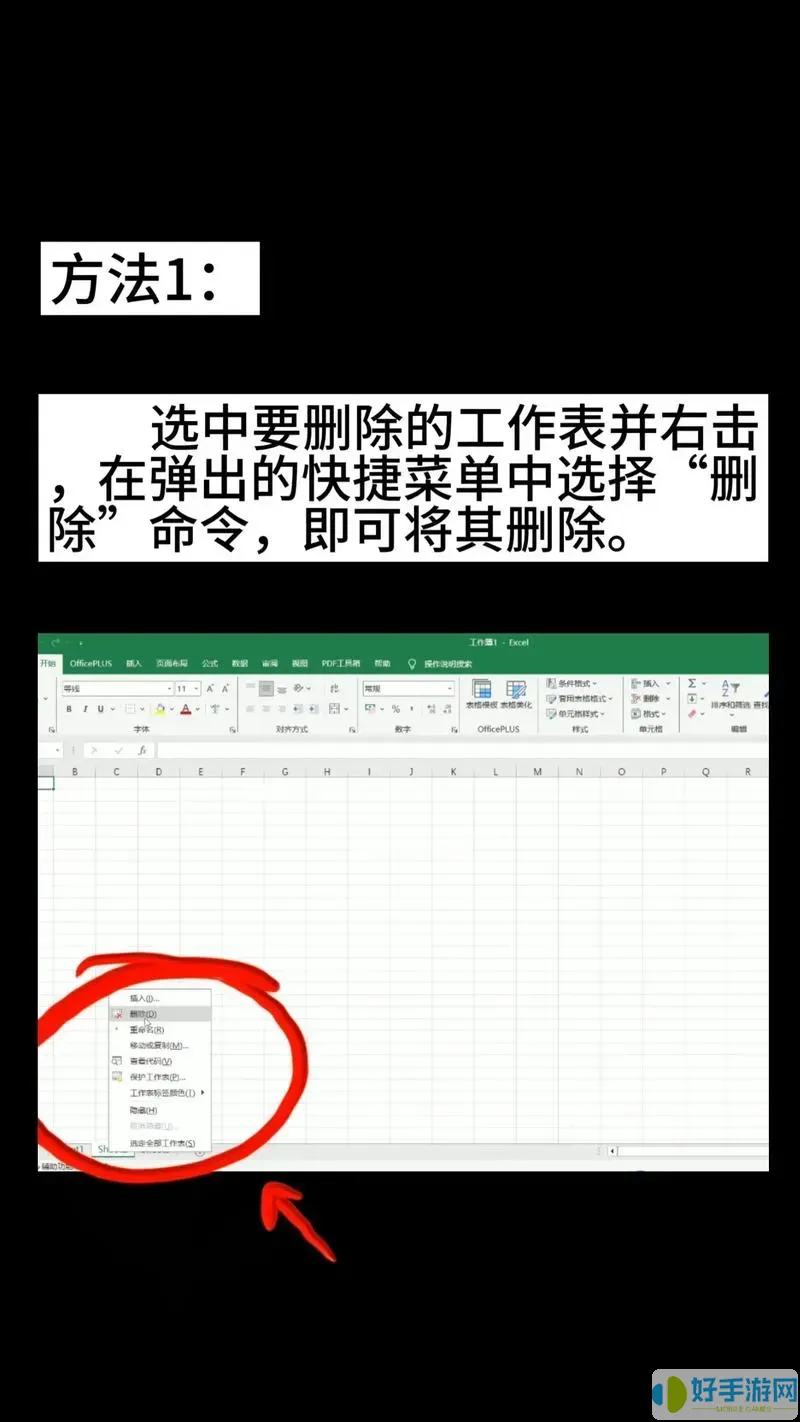
在開始刪除空白頁之前,您需要首先識別哪些工作表是空白的。打開Excel文件,查看各個工作表的內容。如果一個工作表完全沒有數據(包括文本、數值、公式等),就可以視為一個空白頁。需要注意的是,即使某個工作表中有少量空白單元格,如果它包含其他數據,也不能算作完全空白。
刪除空白頁的步驟
一旦確認了哪些工作表是多余的空白頁,接下來就可以按照以下步驟來刪除它們:
1. 選定工作表:在Excel窗口底部,您會看到所有工作表的標簽。點擊您想要刪除的空白頁的標簽,以將其選定。
2. 右鍵刪除:右鍵單擊選中的工作表標簽,在彈出的菜單中選擇“刪除”。請注意,刪除工作表后將無法恢復,因此請確保您確實要刪除這個空白頁。
3. 保存文件:刪除完成后,記得保存您的Excel文件,以確保修改生效。
刪除多余空白行或空白列
除了工作表之外,您還可能會在同一工作表中遇到多余的空白行或空白列。如果遇到這種情況,可以按照以下步驟進行刪除:
1. 選定空白行或列:點擊行號或列標,選定您想刪除的空白行或列。如果有多個連續的空白行或列,可以按住Shift鍵同時選定它們。
2. 右鍵刪除:與刪除工作表相同,右鍵單擊選中的行或列,選擇“刪除”即可。這樣,您可以快速清理掉那些不必要的空白行和列。
3. 快速定位空白行:如果您不想手動逐一查找,可以利用Excel的“查找”功能。按下“Ctrl + F”,輸入空格或保持空白,然后點擊“查找全部”,Excel會列出所有空白單元格,您可以根據這些信息迅速定位并刪除。
打印設置中的空白頁
有時候,即使工作表沒有空白頁,打印預覽中依然可能出現空白頁。這通常是因為頁面設置不當導致的。您可以通過以下方式進行調整:
1. 調整頁面設置:點擊“頁面布局”選項卡,檢查“頁面設置”中的設置,確保打印區域正確。您可以手動設置打印區域,僅選擇有內容的數據。
2. 打印預覽調整:在打印預覽中,確保選擇適合的紙張大小及方向,適當調整邊距,在“縮放”選項中選擇“適合頁面”或“調整到”,以確保所有內容都在一頁內顯示。
3. 分頁符檢查:在“視圖”選項卡中切換到“分頁預覽”查看可能的分頁符,調整它們的位置,確保不會出現意外的空白頁。
總結











